সুচিপত্র
কন্ডিশনাল ফরম্যাটিং হল একটি বহুমুখী এবং নমনীয় টুল যা Excel এ এমবেড করা আছে যা আমাদেরকে বিভিন্ন শর্তের উপর ভিত্তি করে কক্ষগুলিকে সংশোধন ও বিন্যাস করতে সক্ষম করে। এমন অনেক শর্ত রয়েছে যার উপর ভিত্তি করে আমরা সেলগুলিকে বিভিন্ন উপায়ে ফর্ম্যাট করতে পারি। আপনাকে গাইড করার জন্য, এই নিবন্ধে, আমরা 6 টি ভিন্ন উপায় নিয়ে আলোচনা করব যা আপনি এক্সেলের নির্বাচিত কক্ষগুলিতে শর্তসাপেক্ষ বিন্যাস প্রয়োগ করতে ব্যবহার করতে পারেন।
অনুশীলন ওয়ার্কবুক ডাউনলোড করুন
আপনাকে ডাউনলোড করার পরামর্শ দেওয়া হচ্ছে। এক্সেল ফাইল এবং এর সাথে অনুশীলন করুন।
নির্বাচিত কক্ষে শর্তসাপেক্ষ বিন্যাস প্রয়োগ করুন। 5>আমরা এক্সেলের রঙিন কক্ষগুলিকে সমস্ত পদ্ধতি প্রদর্শনের জন্য একটি পণ্য মূল্য তালিকা ডেটা টেবিল ব্যবহার করব৷ আরও আলোচনা করা যাক একে একে সব পদ্ধতিতে।
1. হাইলাইট সেল নিয়ম ব্যবহার করে নির্বাচিত কক্ষে শর্তসাপেক্ষ বিন্যাস প্রয়োগ করুন
আমরা কোষের নিয়ম হাইলাইট করুন কমান্ড। এই কমান্ডটি প্রয়োগ করতে, আপনাকে যা করতে হবে তা হল:
❶ যে কক্ষগুলি আপনি এটি প্রয়োগ করতে চান সেটি নির্বাচন করুন৷
❷ তারপর হোম ▶ এ যান। কন্ডিশনাল ফরম্যাটিং ▶ হাইলাইট সেল নিয়ম।

হাইলাইট সেলের অধীনে নিয়ম , আপনি নিম্নলিখিত বিকল্পগুলির একটি গুচ্ছ পাবেন:
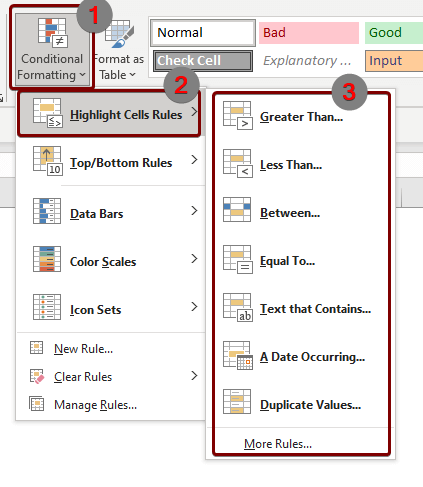
আপনি যেকোনও ব্যবহার করতে পারেনআপনার প্রয়োজন অনুযায়ী তালিকা থেকে কমান্ডের. উদাহরণস্বরূপ, এর চেয়ে বড় কমান্ড একটি মানদণ্ড হিসাবে আপনি যে মানের সেট করেছেন তার চেয়ে বড় সমস্ত মান হাইলাইট করবে। আপনি তালিকা থেকে এর চেয়ে বড় নির্বাচন করলে একটি ডায়ালগ বক্স প্রদর্শিত হবে। এখন,
❶ বক্সের মধ্যে $2000 ঢোকান।
❷ তারপর ঠিক আছে টিপুন।
এটি সমস্ত সেল হাইলাইট করবে। নিম্নরূপ $2000 এর চেয়ে বড় মান রয়েছে:
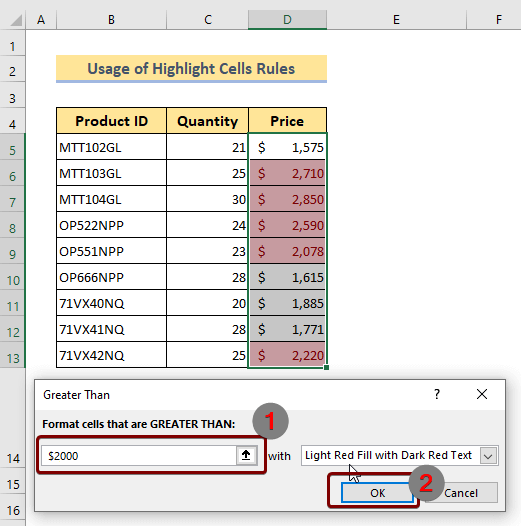
অন্যান্য উপলব্ধ বিকল্প যেমন,
1। এর চেয়ে কম
সকল কক্ষকে হাইলাইট করে যেগুলির মান সন্নিবেশিত মানের থেকে কম থাকে৷
2৷ বিটুইন
সকল সেল হাইলাইট করে যেগুলোতে দুটি সন্নিবেশিত মানের মধ্যে মান রয়েছে।
3। Equal To
সমস্ত কক্ষগুলিকে হাইলাইট করে যেখানে একটি সন্নিবেশিত মানের সমান মান রয়েছে৷
4৷ টেক্সট যেটিতে রয়েছে
এই কমান্ডটি ডায়ালগ বক্সের মধ্যে সন্নিবেশিত পাঠ্যের সাথে মেলে এমন সমস্ত ঘরকে হাইলাইট করে।
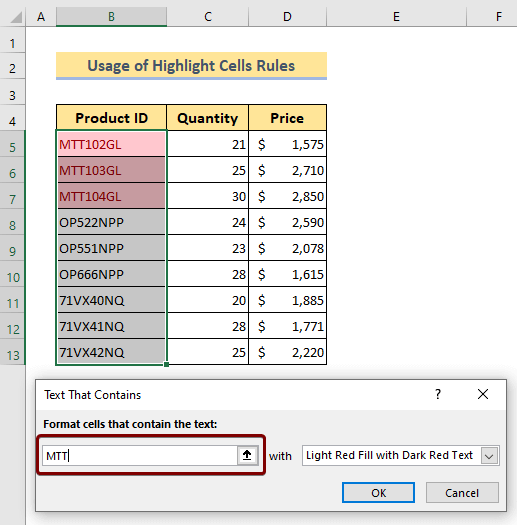 5। একটি তারিখ ঘটছে
5। একটি তারিখ ঘটছে
এটি একটি নির্দিষ্ট তারিখে হওয়া রেকর্ডগুলিকে হাইলাইট করে৷
6৷ ডুপ্লিকেট মান
এই কমান্ডটি নকল মান ধারণ করে এমন সমস্ত সেলগুলিকে হাইলাইট করে৷
আরও পড়ুন: কন্ডিশনাল ফরম্যাটিং ব্যবহার করে কীভাবে সারি হাইলাইট করবেন
2. উপরে/নীচের নিয়মগুলি ব্যবহার করে নির্বাচিত কক্ষগুলিতে শর্তসাপেক্ষ বিন্যাস ব্যবহার করুন
শীর্ষ/নীচের নিয়মগুলি উপরে বা নীচে থেকে নির্দিষ্ট সংখ্যক কক্ষ হাইলাইট করতে আমাদের সক্ষম করুন আইটেম একটি পরিসীমা. এটি প্রয়োগ করতেকমান্ড,
❶ সেলের একটি পরিসর নির্বাচন করুন।
❷ হোম ▶ শর্তাধীন বিন্যাস ▶ এ যান উপরে/নিচের নিয়ম।
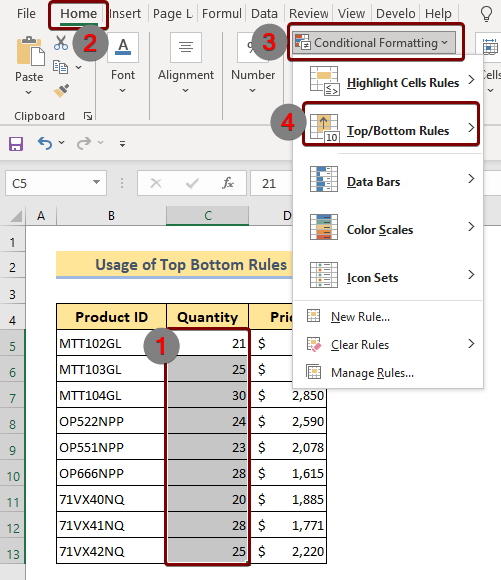
এই কমান্ডের অধীনে আপনি নিম্নরূপ অন্যান্য কমান্ডের একটি বান্ডিল পাবেন:

শীর্ষ 10টি আইটেম কমান্ড নির্বাচন করার মাধ্যমে নির্বাচিত ঘর থেকে প্রথম 10টি আইটেমকে নিম্নরূপ হাইলাইট করবে:

অন্যান্য বিকল্প যেমন
1. শীর্ষ 10%
এই কমান্ডটি নির্বাচিত ঘরের পরিসর থেকে প্রথম 10% আইটেমগুলিকে হাইলাইট করবে৷
2. নীচের 10টি আইটেম
এটি ঘরের নির্বাচিত পরিসরের নীচের দিক থেকে 10টি আইটেম হাইলাইট করবে৷
3৷ নিচের 10%
এই কমান্ডটি নির্বাচিত কক্ষের নীচে থেকে রং সহ 10% সেল হাইলাইট করবে।
4। গড়ের উপরে
এটি গড়ের চেয়ে বেশি মান ধারণকারী সমস্ত কক্ষকে হাইলাইট করে৷
5৷ গড়ের নিচে
এটি গড়ের নিচের মান ধারণকারী সমস্ত সেল হাইলাইট করে।
প্রতিটি কমান্ডে আঘাত করার পর আপনি একটি ডায়ালগ বক্স দেখতে পাবেন। ডায়ালগ বক্স থেকে, আপনি আপনার প্রয়োজন অনুযায়ী মান সন্নিবেশ করতে পারেন। উদাহরণস্বরূপ, আপনি যদি প্রথম 10টি আইটেমের পরিবর্তে উপরের থেকে প্রথম 5টি আইটেম দেখতে চান, তাহলে আপনাকে ডায়ালগ বক্সের মধ্যে 10টির পরিবর্তে 5 নম্বরটি সন্নিবেশ করতে হবে:
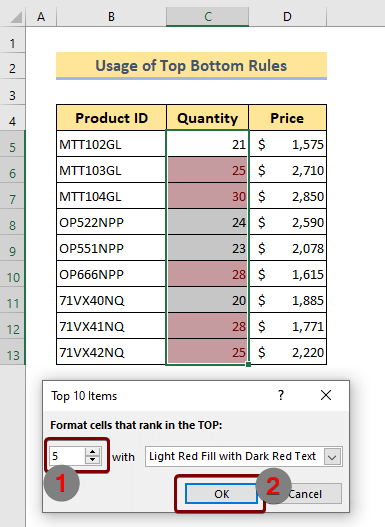
আরো পড়ুন: এক্সেলের সর্বোচ্চ মান কীভাবে হাইলাইট করবেন
3. ব্যবহার করে নির্বাচিত কক্ষগুলিতে শর্তসাপেক্ষ বিন্যাস প্রয়োগ করুনডেটা বার
ডেটা বার একটি আকর্ষণীয় টুল, যেটি সেলগুলিতে থাকা মানগুলির সাথে সিঙ্কে রঙের বার সহ সেলগুলিকে হাইলাইট করে। উদাহরণ স্বরূপ, একটি উচ্চতর মান সম্বলিত একটি কক্ষের মধ্যে একটি কম মান সহ একটি ঘরের তুলনায় রঙের একটি লম্বা বার দিয়ে হাইলাইট করা হবে৷
এই বৈশিষ্ট্যটি ব্যবহার করতে,
❶ পরিসরটি নির্বাচন করুন প্রথমে কক্ষের।
❷ তারপর হোম ▶ শর্তসাপেক্ষ ফর্ম্যাটিং ▶ ডেটা বারে যান৷
ডেটা বার এ পৌঁছানোর পর আপনি দুটি বিকল্প উপলব্ধ পাবেন। একটি হল গ্রেডিয়েন্ট ফিল এবং আরেকটি হল সলিড ফিল । এবং উভয় বিকল্পই বিভিন্ন রঙের বার অফার করে।
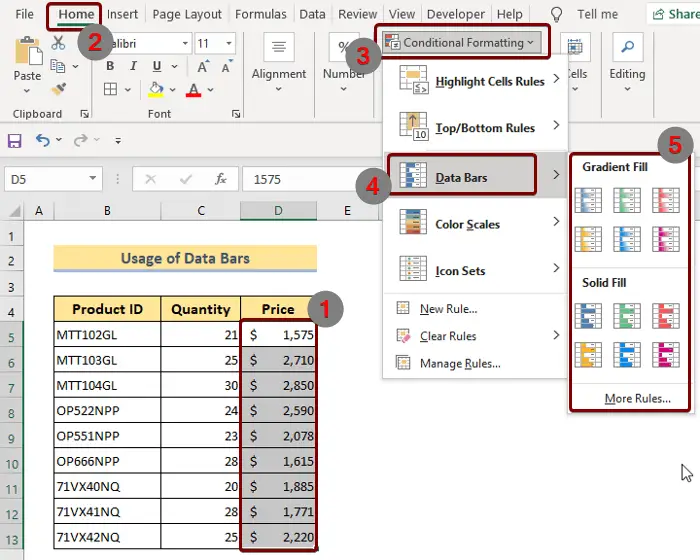
আপনি যদি গ্রেডিয়েন্ট ফিল নির্বাচন করেন, তাহলে এটি বারগুলির গ্রেডিয়েন্ট রঙের ঘরগুলিকে হাইলাইট করবে নিচের ছবি:

কিন্তু আপনি যদি সলিড ফিল নির্বাচন করার সিদ্ধান্ত নেন, ফলাফলটি এরকম দেখাবে:
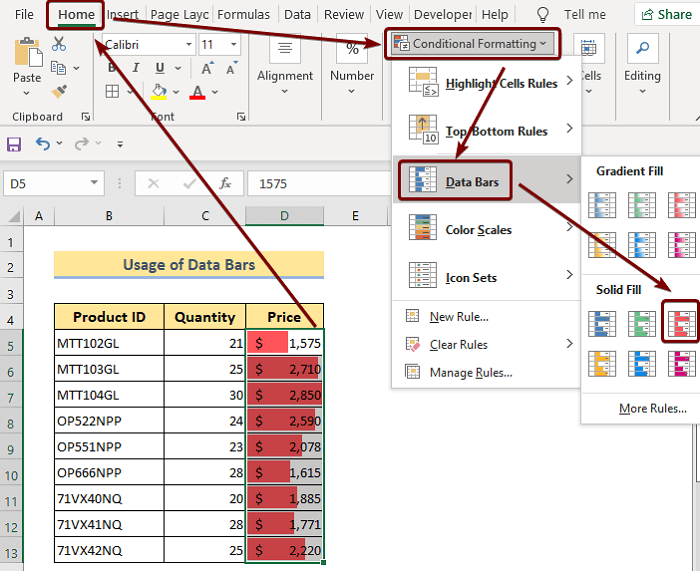
অনুরূপ পাঠ:
- > শর্তসাপেক্ষ বিন্যাস সহ এক্সেল অল্টারনেটিং সারি রঙ [ভিডিও]
4. কালার স্কেল ব্যবহার করে নির্বাচিত কক্ষে শর্তসাপেক্ষ বিন্যাস নিয়োগ করুন
যদি আপনি বিভিন্ন রঙের ভিত্তিতে ঘর হাইলাইট করতে চান তাদের মানগুলিতে, তারপর আপনি রঙের স্কেল কমান্ডটি ব্যবহার করতে পারেন।কারণ এই কমান্ডটি আপনাকে আলাদা মানের জন্য বিভিন্ন রঙের ঘরগুলিকে হাইলাইট করতে সক্ষম করবে। এই বৈশিষ্ট্যটি ব্যবহার করার জন্য, আপনাকে
❶ প্রথমে কক্ষের পরিসর নির্বাচন করতে হবে।
❷ তারপর হোম ▶ শর্তসাপেক্ষে নেভিগেট করুন ফরম্যাটিং ▶ কালার স্কেল।
26>
রঙের স্কেল বিকল্পে আঘাত করার পরে, আপনি এইরকম পছন্দের একটি বান্ডিল আছে:
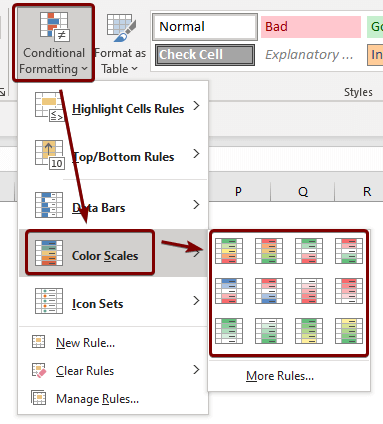
এখন যদি আমরা মাউস কার্সারটিকে প্রথম পছন্দে রাখি, একটি ইঙ্গিত পাঠ্য উপস্থিত হবে। সেই অনুসারে, একে বলা হয় সবুজ-হলুদ-লাল রঙের স্কেল । যদি আমরা কক্ষের একটি পরিসরে এই রঙের স্কেলটি নির্বাচন করি তাহলে সর্বোচ্চ মান সবুজ রঙ দ্বারা চিহ্নিত করা হবে, তারপরে নিম্নলিখিতগুলি হলুদ এবং লাল রঙ দ্বারা চিহ্নিত করা হবে৷
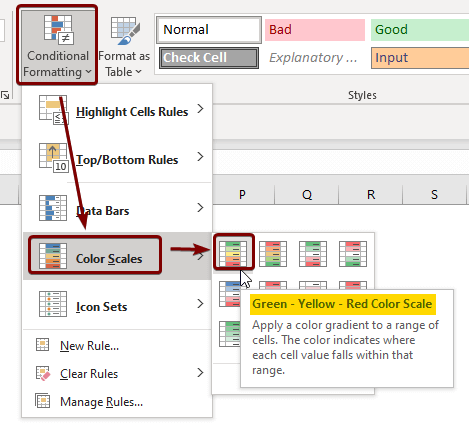
যেহেতু আমরা প্রথম রঙের স্কেলটি নির্বাচন করেছি, ফলাফলটি এইরকম দেখাচ্ছে:
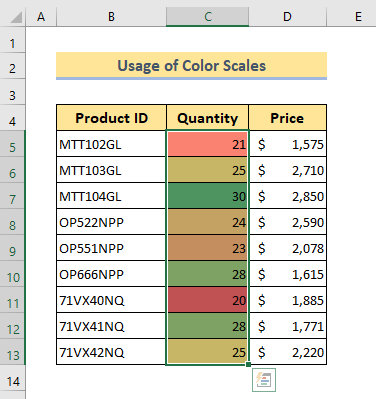
আপনি আপনার প্রয়োজন এবং পছন্দ অনুসারে যে কোনও রঙের স্কেল বেছে নিতে পারেন।
5. আইকন সেট
আইকন সেট কমান্ড ব্যবহার করে নির্বাচিত কক্ষগুলিতে শর্তসাপেক্ষ বিন্যাস নির্বাহ করুন তাদের মানগুলির উপর ভিত্তি করে কোষগুলিতে আইকন বরাদ্দ করে। এটি এক্সেল ওয়ার্কশীটে ডেটা উপস্থাপন করার একটি আকর্ষণীয় উপায়। এই বৈশিষ্ট্যটি প্রয়োগ করতে,
❶ কক্ষের পরিসর নির্বাচন করুন।
❷ হোম ▶ শর্তসাপেক্ষ বিন্যাস <এ যান 1>▶ আইকন সেট।
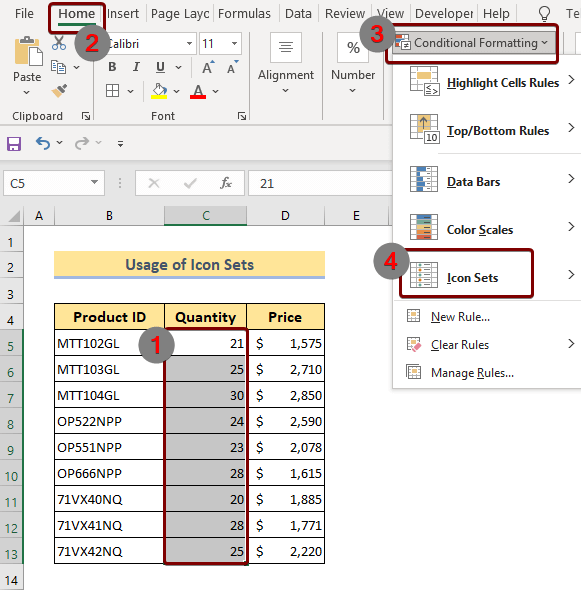
আইকন সেট বিকল্পে আঘাত করার পরে, আপনি বিকল্পগুলির একটি তালিকা দেখতে পাবেন নিম্নরূপ:
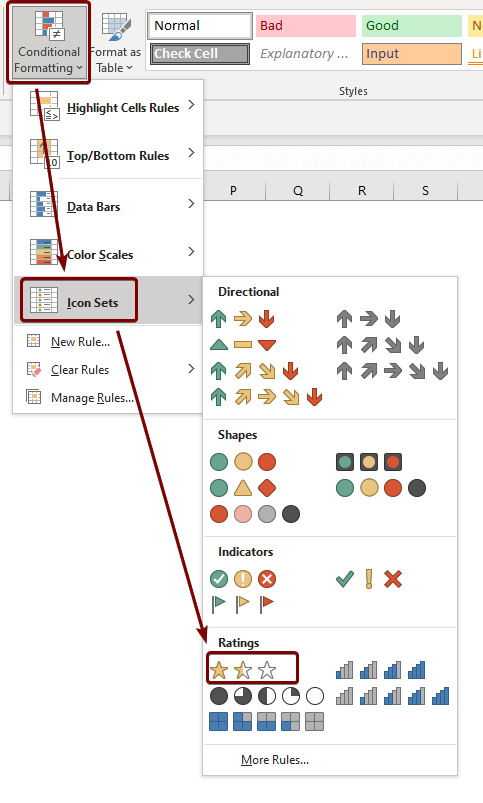
বিভিন্ন ধরনের আইকন রয়েছে4 বিভাগের অধীনে। কোনটি
- দিকনির্দেশক
- আকারগুলি
- সূচক
- রেটিং
তালিকা থেকে, আপনি যেকোনো বিকল্প বেছে নিতে পারেন। উদাহরণস্বরূপ, যদি আমরা রেটিং বিভাগ থেকে শুরু নির্বাচন করি, তাহলে আমরা নীচের ছবির মতো ফলাফল দেখতে পাব:
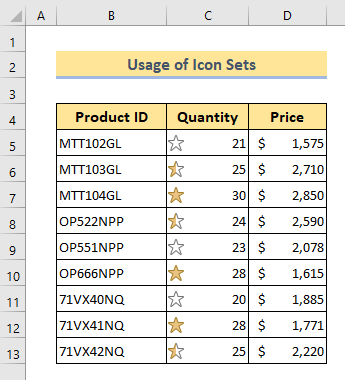
এই ছবিতে, আমরা দেখতে পাব। যে 3টি পণ্য আইডি আছে যেগুলি MTT দিয়ে শুরু হয়৷ এই 3 আইডি স্টারের মধ্যে পরিমাণের সংখ্যা অনুযায়ী বরাদ্দ করা হয়। সর্বোচ্চ পরিমাণ একটি পূর্ণ তারা দিয়ে চিহ্নিত করা হয়েছে, সর্বনিম্নটি একটি খালি তারা দিয়ে এবং এর মধ্যে একটি অর্ধ-ভরা তারা দিয়ে চিহ্নিত করা হয়েছে।
6. নির্বাচিত কক্ষে শর্তসাপেক্ষ বিন্যাস প্রয়োগ করতে নতুন নিয়ম ব্যবহার করুন
উপরে আলোচনা করা বিকল্পগুলির চেয়ে যদি আপনার আরও বিকল্পের প্রয়োজন হয় তবে আপনি সেল ফর্ম্যাট করার জন্য আরও বিকল্পের সুবিধার্থে নতুন নিয়ম ব্যবহার করতে পারেন। এই বৈশিষ্ট্যটি ব্যবহার করতে,
❶ ঘরের পরিসর নির্বাচন করুন৷
❷ হোম ▶ শর্তসাপেক্ষ বিন্যাস <এ যান 1>▶ নতুন নিয়ম৷
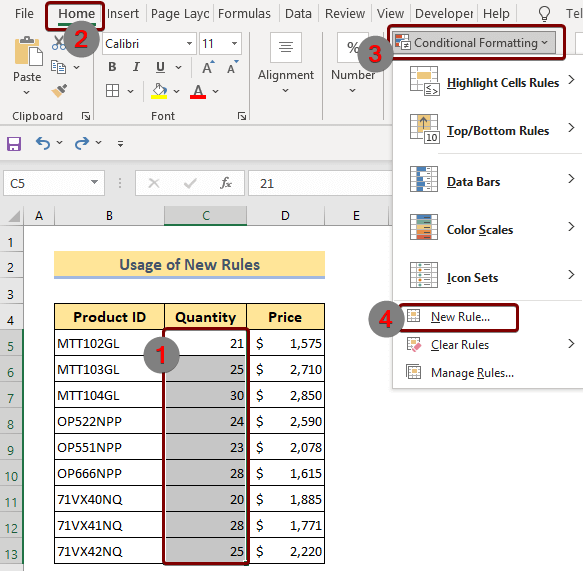
যেহেতু আপনি আগের সমস্ত ধাপগুলি সম্পন্ন করেছেন, আপনি নীচের ডায়ালগ বক্সটি দেখতে পাবেন৷ যেখানে আপনি আরও কয়েকটি বিকল্প খুঁজে পেতে পারেন যা আপনি আপনার প্রয়োজন অনুযায়ী সেল ফর্ম্যাট করতে ব্যবহার করতে পারেন। উদাহরণস্বরূপ, যদি আমরা কোন কক্ষকে ফর্ম্যাট করতে হবে তা নির্ধারণ করতে একটি সূত্র ব্যবহার করুন নির্বাচন করি, তাহলে আপনি সূত্র সন্নিবেশ করার জন্য বক্সে যাবেন। সেই বাক্সে সূত্রটি সন্নিবেশ করান:
=$C5>20 সব কক্ষের মান বেশি হাইলাইট করতেপরিমাণ কলামে 20 এর চেয়ে বেশি। এর পরে ঠিক আছে বোতাম টিপুন।
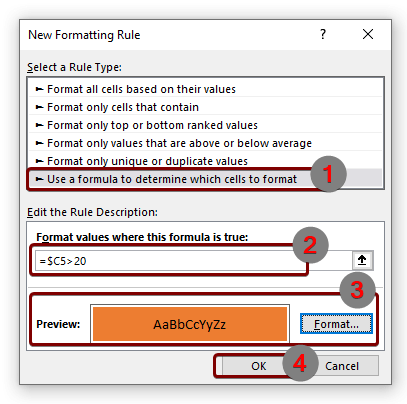
এখন আপনি দেখতে পাবেন 20-এর বেশি মান ধারণকারী সমস্ত ঘর নিচের ছবির মতো রঙ দিয়ে হাইলাইট করা হচ্ছে:
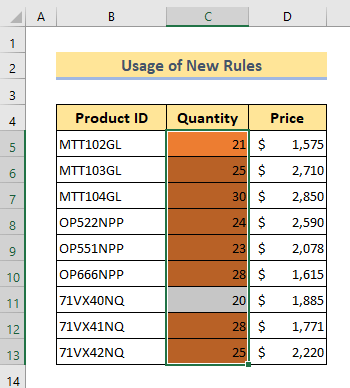
নিয়মগুলি পরিষ্কার করুন
আপনি ঘরের মধ্যে সমস্ত বিন্যাস প্রয়োগ করার পরে, এমন ঘটনা ঘটতে পারে যে আপনি আপনার এক্সেল ওয়ার্কবুক থেকে নির্বাচিত সেলগুলির ফর্ম্যাটিংগুলি সরিয়ে ফেলতে চান, সেলগুলি থেকে বিন্যাস অপসারণ করতে, আপনি অনুসরণ করতে পারেন নিচের ধাপগুলি:
❶ যে কক্ষগুলি আপনি ইতিমধ্যে সেল ফরম্যাটিং প্রয়োগ করেছেন সেগুলি নির্বাচন করুন৷
❷ হোম ▶ শর্তাধীন বিন্যাসে যান ▶ নিয়মগুলি পরিষ্কার করুন ▶ নির্বাচিত কক্ষ থেকে নিয়মগুলি পরিষ্কার করুন৷
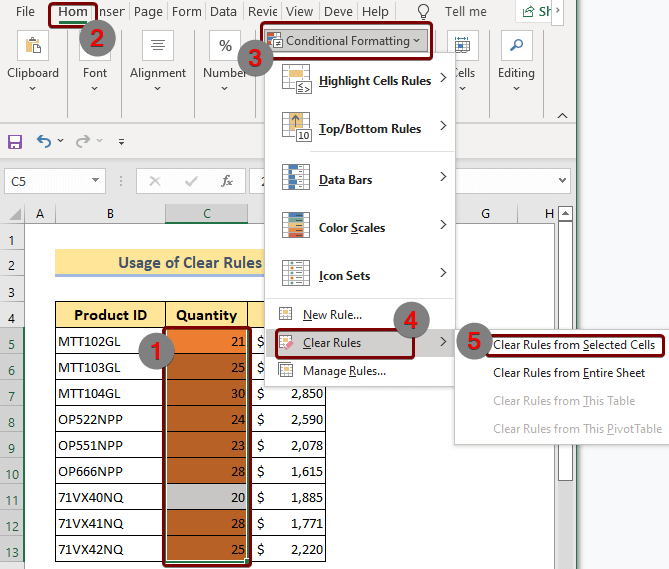
এটাই।
নিয়মগুলি পরিচালনা করুন
আপনি যদি ইতিমধ্যেই বিভিন্ন কক্ষে প্রয়োগ করেছেন এমন কোনও বিন্যাস আপডেট করতে, তৈরি করতে বা মুছতে চান, তাহলে আপনি <1 ব্যবহার করতে পারেন>নিয়ম পরিচালনা করুন কমান্ড সহজে বাস্তবায়ন করতে। এই কমান্ডটি প্রয়োগ করতে,
❶ আপনি যে কক্ষগুলি ফর্ম্যাটিং প্রয়োগ করেছেন সেগুলি নির্বাচন করুন৷
❷ হোম ▶ শর্তাধীন বিন্যাসে যান। ▶ নিয়মগুলি পরিচালনা করুন৷
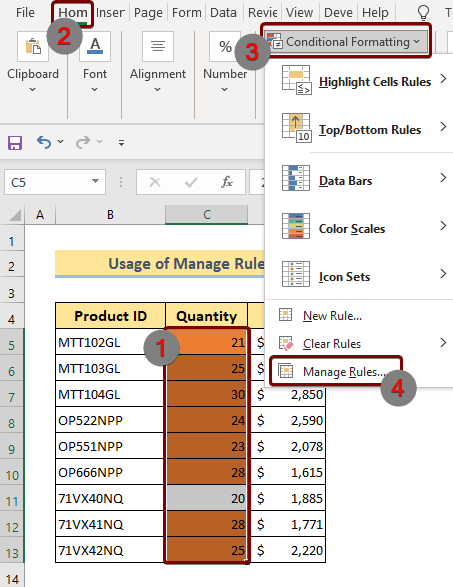
নিয়মগুলি পরিচালনা করুন চাপার পরে একটি ডায়ালগ বক্স আসবে আপ যেখান থেকে আপনি ইতিমধ্যে তৈরি করা নিয়মগুলি সহজেই তৈরি করতে, আপডেট করতে বা মুছতে পারেন৷

জিনিসগুলি মনে রাখবেন
📌 সর্বদা আগে ঘরগুলি নির্বাচন করুন কন্ডিশনাল ফরম্যাটিং কমান্ড প্রয়োগ করা হচ্ছে।
📌 টিপুন CTRL + Z কন্ডিশনাল ফরম্যাটিং কমান্ডটি পূর্বাবস্থায় ফেরান।
উপসংহার
এক্সেলের নির্বাচিত কক্ষগুলিতে শর্তসাপেক্ষ বিন্যাস প্রয়োগ করার জন্য, আমরা 6টি ভিন্ন পদ্ধতির চিত্র তুলে ধরেছি। আপনাকে এই নিবন্ধটির সাথে সংযুক্ত অনুশীলন ওয়ার্কবুকটি ডাউনলোড করার এবং এর সাথে সমস্ত পদ্ধতি অনুশীলন করার পরামর্শ দেওয়া হচ্ছে। এবং নীচের মন্তব্য বিভাগে কোন প্রশ্ন জিজ্ঞাসা করতে দ্বিধা করবেন না। আমরা যত তাড়াতাড়ি সম্ভব প্রাসঙ্গিক প্রশ্নের উত্তর দেওয়ার চেষ্টা করব৷
৷
